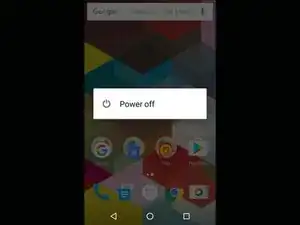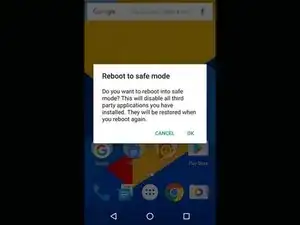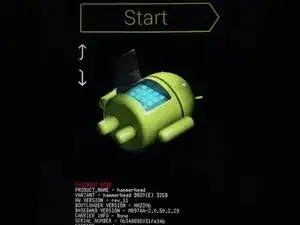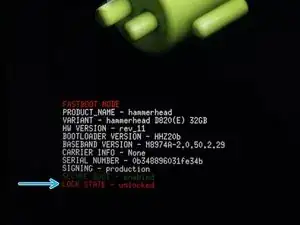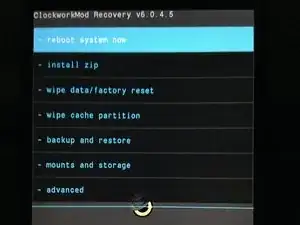Einleitung
Android-Geräte, insbesondere die entwicklerfreundlichen Nexus-Modelle von Google, eignen sich besonders gut zum Entsperren und Herumbasteln.
Das Android-Betriebssystem, das auf Linux basiert, ist modular genug, um den Austausch und die Aufrüstung bestimmter Komponenten des Systems zu ermöglichen: Bootloader, Systemwiederherstellung, Funksoftware und sowohl das zugrunde liegende Betriebssystem als auch die Benutzeroberfläche. Genauso wie die Standard-Startbildschirm-/Startprogramm-App durch eine ersetzt werden kann, die Dir besser gefällt, kannst Du einen anderen "Build" des Open-Source-Android-Betriebssystems (AOSP) ausführen, um die Leistung zu verbessern oder neue Funktionen zu nutzen. Diese werden ROMs genannt.
Auch ohne das Kernbetriebssystem auszutauschen, kannst Du eine angepasste Systemwiederherstellungs-Partition verwenden. Team Win (TWRP) und ClockworkMod (CWM) sind die beliebtesten Systemwiederherstellungs-Ersatzprogramme von Drittanbietern und sind für viele Android-Geräte verfügbar. Sie bieten erweiterte Wartungsfunktionen, einschließlich der Möglichkeit, Root-Apps zu installieren, die den Benutzer und Apps Funktionen als Systembenutzer ausführen lassen.
Werkzeuge
Das grundlegende Werkzeug für die Arbeit mit einem Android-Gerät ist das Android Software Development Kit (SDK), dass Tools wie fastboot und adb (Android Debug Bridge) enthält. Für die meisten Betriebssysteme gibt es "lite"-Versionen der Basis-Tools von Drittanbietern. Einige GUI-Tools nehmen die Komplexität der Verwendung von Kommandozeilen-Tools, um häufige Operationen auszuführen, aber diese Aktionen sind nicht weniger leistungsfähig.
Warnung
Das Entsperren, Flashen und Rooten Ihres Geräts kann zum Erlöschen der Garantie führen. Außerdem besteht die Gefahr, dass Du dein Telefon oder Tablet "brickst" (funktionsunfähig und irreparabel machst). Du übernimmst die volle Haftung und Verantwortung, wenn Du versuchst, einen dieser Schritte auszuführen.
Einige Anwendungen funktionieren nicht, wenn ein Gerät entsperrt oder gerootet wurde. Z.B. Android Pay erkennt nun, ob das System in Android 6.0 auf diese Weise kompromittiert wurde, und verweigert Dir dann die Funktion.
Weitere Informationen
Google Nexus
- Google Nexus: Verwendung von Hardware-Geräten
- Google Nexus: Booten in Fastboot (Bootloader)
- ADB Fastboot installieren (MacOS, Linux)
XDA Entwicklerforen
-
-
Um die meisten Telefone auszuschalten, halte die Einschalttaste gedrückt, bis eine Aufforderung erscheint. Tippe auf die Pop-up-Meldung. Bei einigen Geräten gibt es in den Software-Einstellungen den Befehl "Ausschalten".
-
Wenn Dein Telefon nach dem Hochfahren abstürzt oder sich sperrt, versuche, im abgesicherten Modus neu zu starten. Tippe im vorherigen Schritt auf "Ausschalten" und halte die Taste gedrückt, bis sich die Aufforderung in "Neustart im abgesicherten Modus" ändert. Tippe auf "OK".
-
Halte im ausgeschalteten Zustand des Telefons die Tasten in einer Kombination gedrückt, um den Bootloader zu öffnen. Bei den Google Nexus-Modellen gibt es bestimmte Kombinationen, wie z. B. das gleichzeitige Gedrückthalten von Lautstärke und Power.
-
Der Bootloader Deines Geräts sieht möglicherweise anders aus als dieser Bildschirm des Nexus 5. Das ist in Ordnung. Beachte die wesentlichen Informationen, die Dir hier zur Verfügung stehen: Telefonmodell, Produktvariante, Serien-/IMEI-Nummer, SIM- und Bootloader-Sperrzustand.
-
-
-
Der Bootloader zeigt oft Informationen an, wie z. B. das Telefonmodell, die Version von fastboot, ob es boot-unlocked ist oder nicht.
-
Bei Google Nexus-Geräten kannst Du Dein Telefon jetzt mit einem Computer (Windows, MacOS, Linux) verbinden, auf dem die Android SDK-Tools laufen, wodurch einige Befehle gesendet werden können.
-
-
-
Von Deinen Bootloader-Bildschirm aus werden durch Umschalten der Lautstärketasten Funktionen wie Start, Power Down, Restart Bootloader und normalerweise ... Recovery angeboten. Das Drücken der Power-Taste führt in der Regel die angezeigte Funktion aus.
-
Die Wiederherstellungspartition ist ein rudimentärer Mini-Betriebsmodus, der das Laden von Updates, das Löschen der Cache-Partition und das Durchführen eines Werksresets bei einem Telefon ermöglicht, das nicht richtig booten kann (z. B. in einer endlosen Bootschleife, die nie einen Entsperrbildschirm erreicht).
-
Es heißt nicht ohne Grund Wiederherstellung - es ist ein unverzichtbares Werkzeug zur Wiederherstellung eines kaputten Telefons.
-
Herzlichen Glückwunsch! Du weißt nun zumindest ein wenig mehr darüber, wie du Probleme mit dem Betriebssystem deines Android-OS-Telefons beheben kannst.
15 Kommentare
i have unlocked the mobile and wiped all logos ,bootloader,system,cache everything and disconnected from pc . and now my phone is not turning on . is there any way to recover it.
Wow, why did you do that?? You've removed the operating system components that your phone needs to run, it should be no surprise that it is bricked. Have you tried to boot into bootloader?
How to recover, if you can, depends upon the model. You'll need to ask a question in the specific topic forum for your phone hardware. If you cannot even boot to the bootloader to run fastboot, you probably need a suitably equipped phone repair shop or factory service center to reflash the phone at the hardware level.
I have rooted my Moto g5 plus phone using magisk and twrp for recovery. It is working perfectly fine with no issues. Then I wanted to do OTA updates. I have backed up my partitions. But I dint have the original partitions. So I flashed boot.img , logo.bin and recovery.img from POTTER_AMZ_7.0_NPNS25.137-35-5_cid18_subsidy-DEFAULT_regulatory-DEFAULT_CFC.xml.zip. firmware. And then rebooted but its stuck in Your device will boot in 5 seconds. Please help
I have rooted my Moto g5 plus using Magisk and twrp for recovery. It was working perfectly fine. I wanted to do OTA updates. I have backed up my partitions. Flashed boot.img, logo.bin and recovery.img from POTTER_AMZ_7.0_NPNS25.137-35-5_cid18_subsidy-DEFAULT_regulatory-DEFAULT_CFC.xml.zip. firmware. Rebooted the phone but its stuck at Your device will boot in 5 seconds. Please help